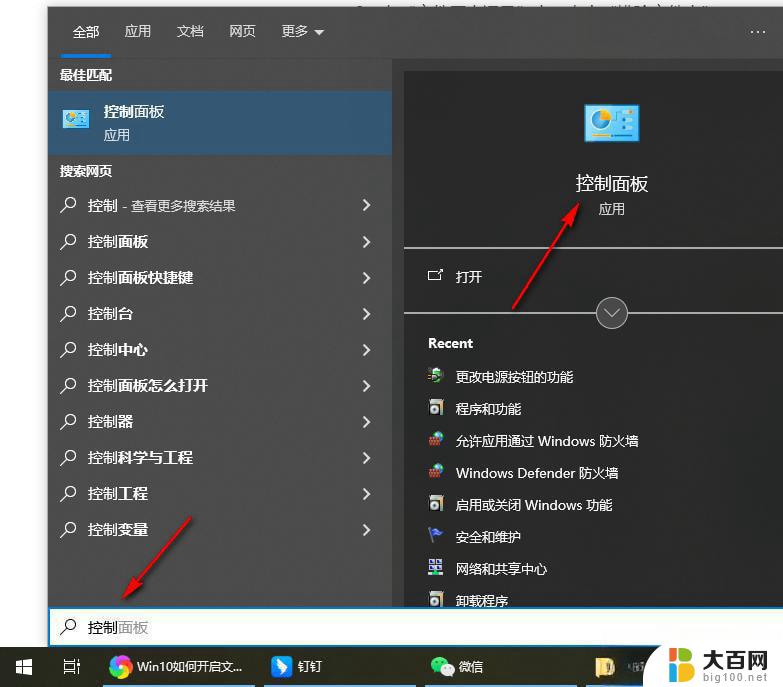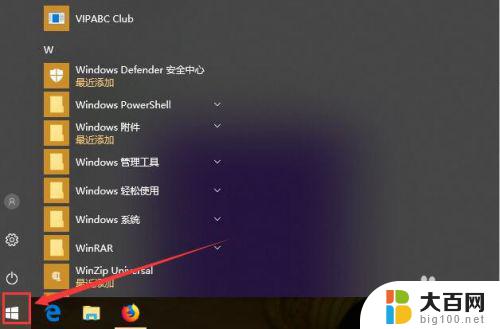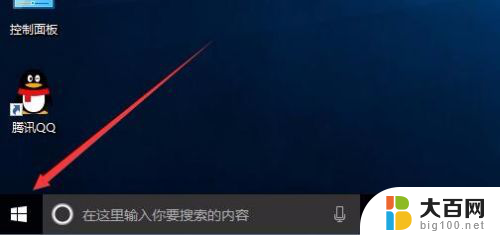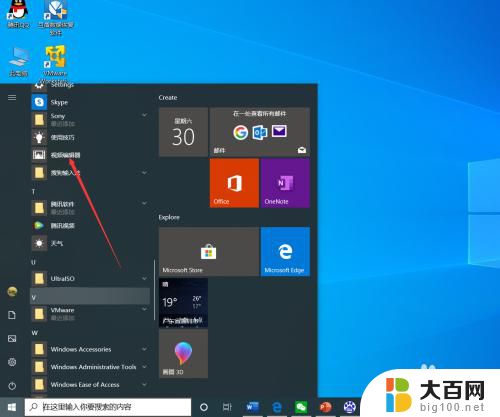windows10剪切板记录在哪里找 Windows10剪切板历史记录的打开方法
更新时间:2023-10-18 13:40:52作者:xiaoliu
windows10剪切板记录在哪里找,Windows10剪切板是一个非常实用的工具,它可以记录我们在电脑上复制和剪切的内容,以便稍后粘贴使用,有时候我们可能会忘记我们之前复制或剪切了些什么内容。那么问题来了,Windows10剪切板的历史记录都保存在哪里呢?要打开它又应该如何操作呢?在本文中我们将为大家详细介绍Windows10剪切板历史记录的打开方法,让您能够更好地利用这一功能来提高工作效率。
方法如下:
1.打开桌面,依次点击“开始”-“设置”
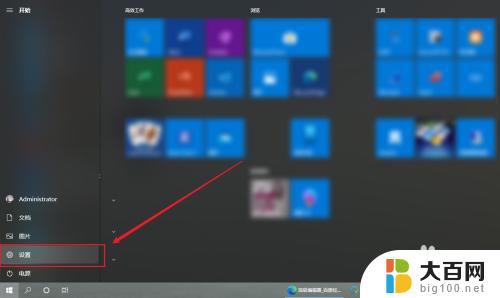
2.进入“Windows设置”点击“系统”
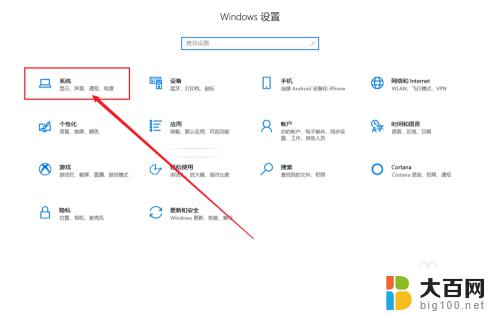
3.在“设置”界面点击“剪切板”。
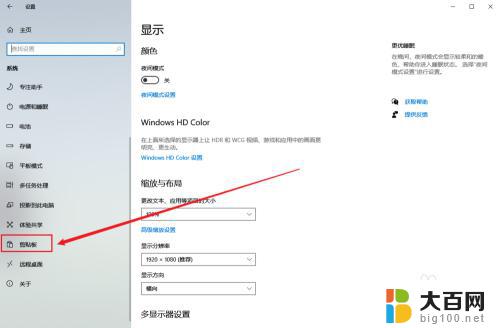
4.点击“剪切板历史记录”下方开关,即可关闭或打开此功能。

5.打开之后,同时按下“Windows + V”键即可打开剪切板历史记录。

6.如果不想让别人查看使用记录,点击清楚剪切板数据即可。
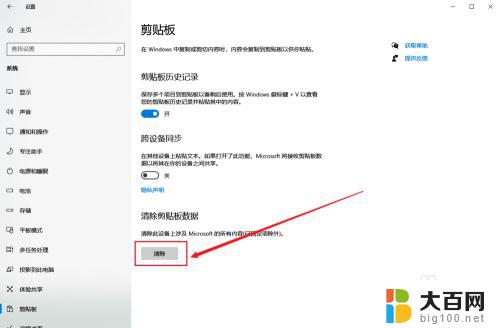
以上就是Windows 10剪切板记录保存的位置,如果您遇到了这种情况,不妨按照本文提供的方法来解决,希望这篇文章能对大家有所帮助。